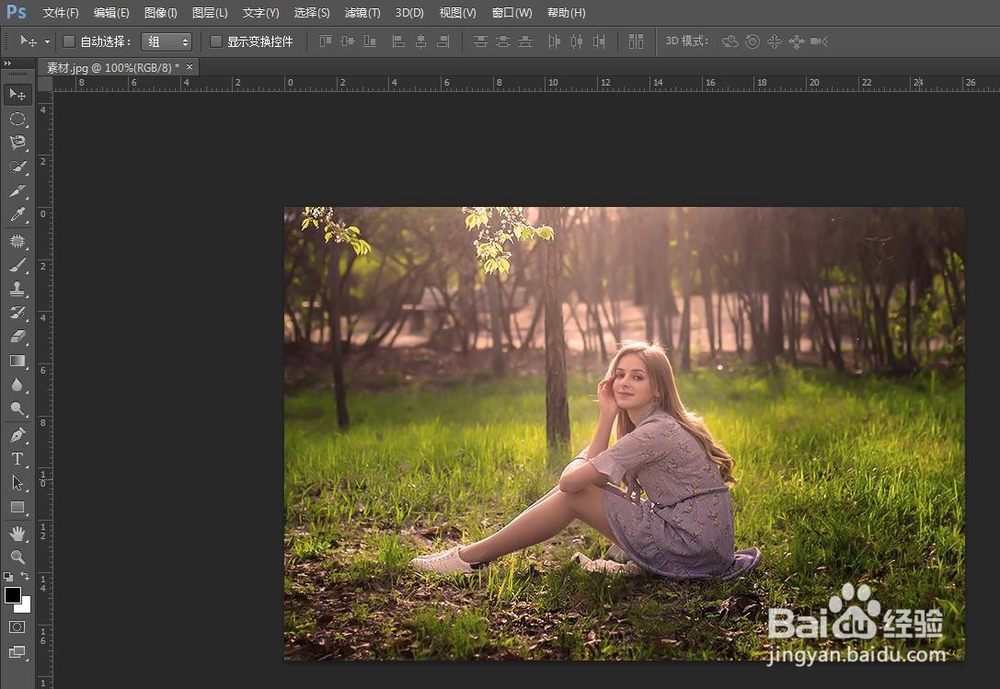大多数修图软件都是可以给照片加滤镜的,那么怎么用ps给照片加滤镜呢?下面就来介绍一下用ps给照片加滤镜的方法,希望对你有所帮助。

工具/原料
软件版本:Adobe Photoshop CS6(13.0×32版)
操作系统:win7系统
怎么用ps给照片加滤镜
1、第一步:单击菜单栏“文件”中的“打开”。
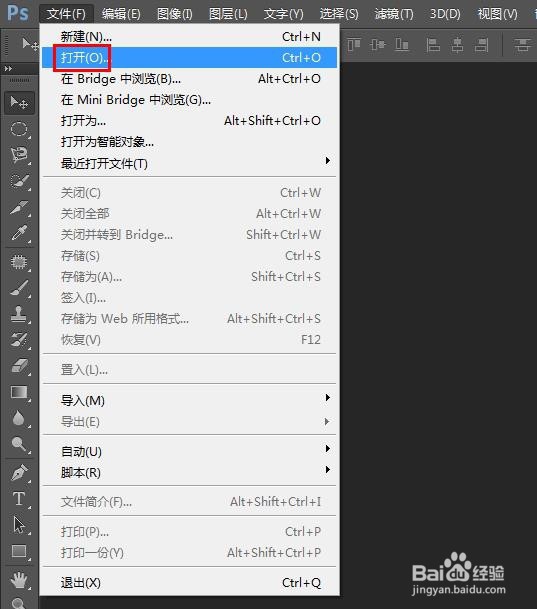
2、第二步:选择一张需要加滤镜的照片,单击“打开”按钮。

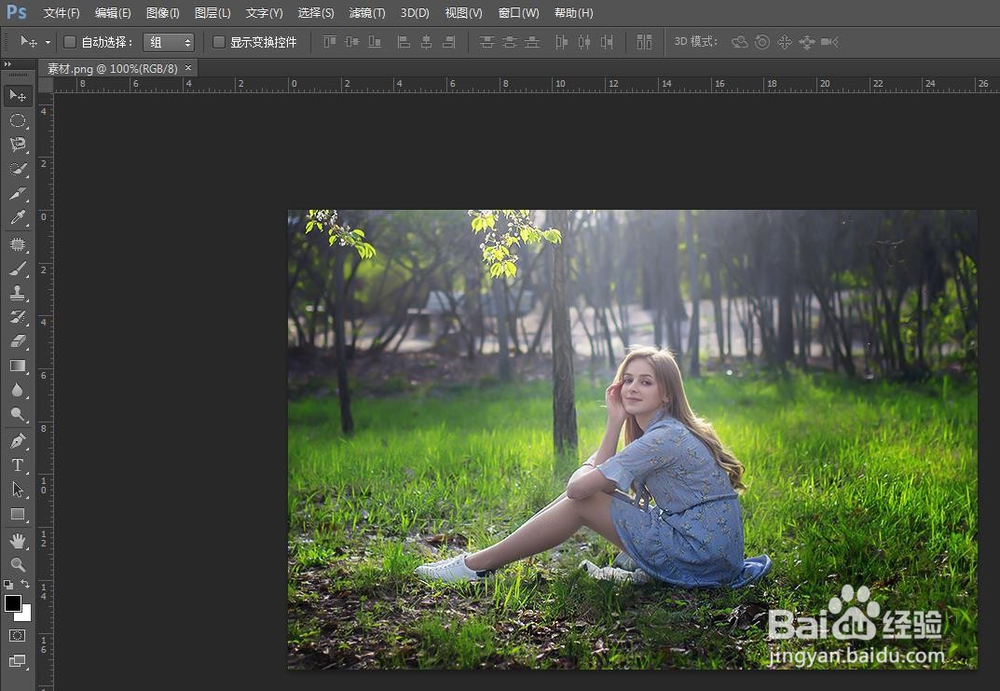
3、第三步:单击选择菜单栏“图像”中的“调整--照片滤镜”。

4、第四步:如下图所示,弹出“照片滤镜”对话框,单击红色箭头标记的下拉菜单符号。

5、第五步:选好需要的滤镜后,调节浓度处的滑块至合适的程度。

6、照片添加滤镜后的效果如下图所示。